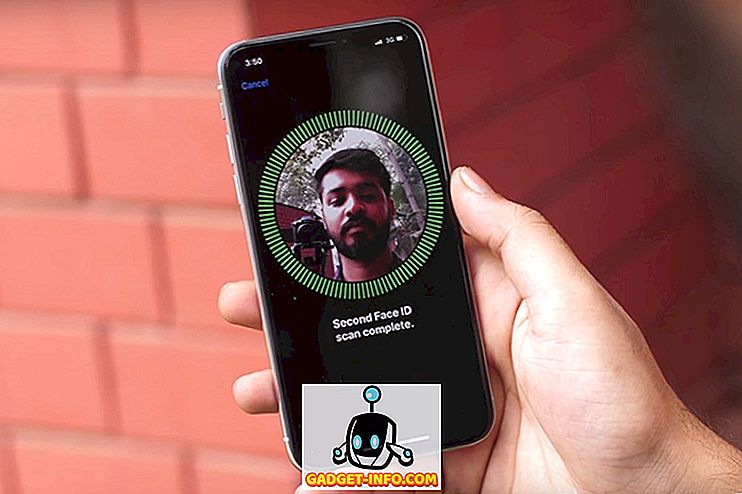색인 카드는 flashcards를 만드는 것부터 시험을 위해 공부하는 것부터 멋진 조리법 상자에 보관하기 위해 조리법을 인쇄하는 것에 이르기까지 많은 것들에 유용합니다. MS Word에서 색인 카드를 생각보다 쉽게 인쇄 할 수 있습니다. 필요한 것은 빈 색인 카드와 그 카드에 인쇄 할 프린터의 스택입니다 (요즘 대부분입니다).
Word에서 용지 크기 변경
Word를 열고 페이지 레이아웃 탭을 선택하십시오. 크기 및 기타 용지 크기 를 나타내는 메뉴의 맨 아래 링크를 클릭하십시오 .
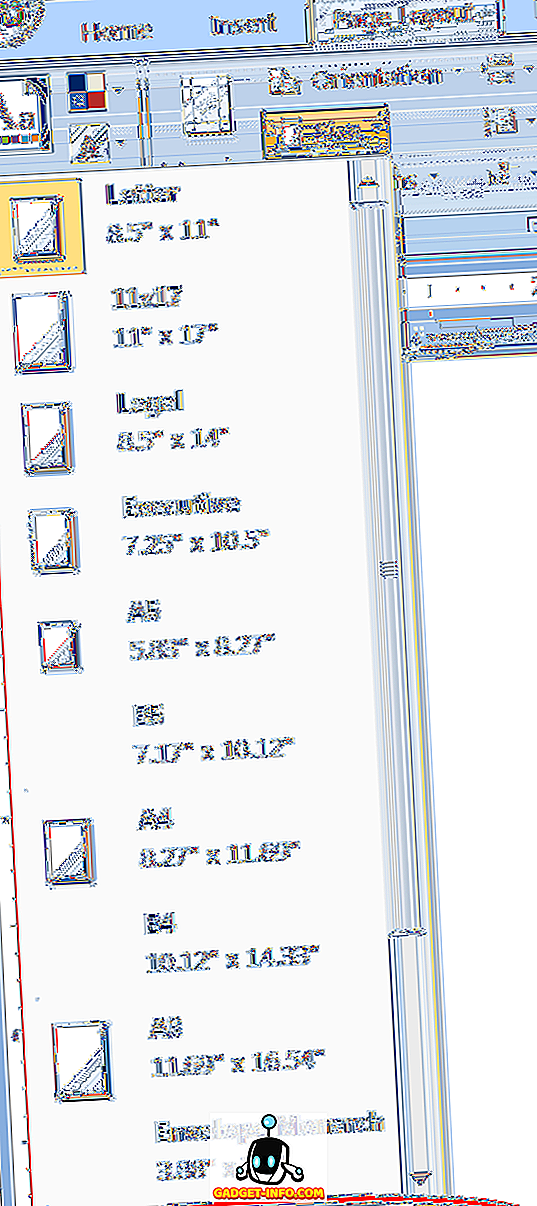
매개 변수를 묻는 메뉴가 나타납니다. 첫 번째 드롭 다운 메뉴 ( 용지 크기 레이블)에서 목록의 마지막 선택 인 사용자 정의 크기를 선택합니다.
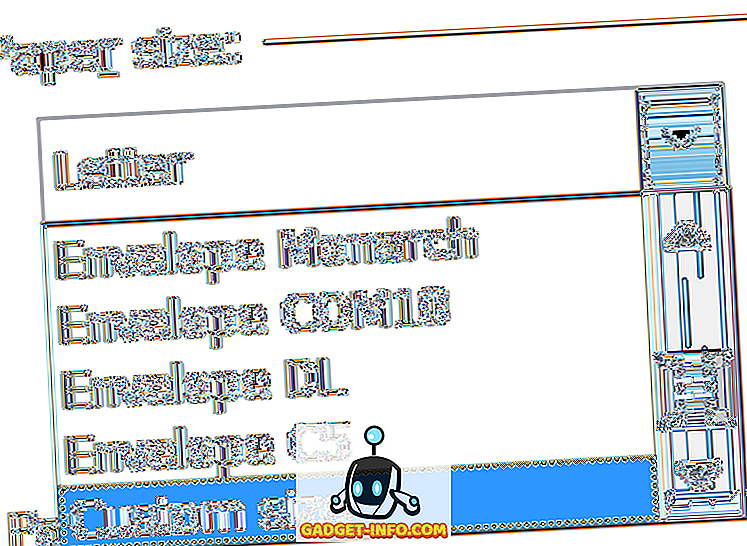
이제 너비를 5 "로 변경하고 높이를 3"로 변경하십시오 (4 "x6"이상의 색인 카드를 사용하는 경우 큰 숫자는 항상 너비이고 작은 숫자는 높이입니다).
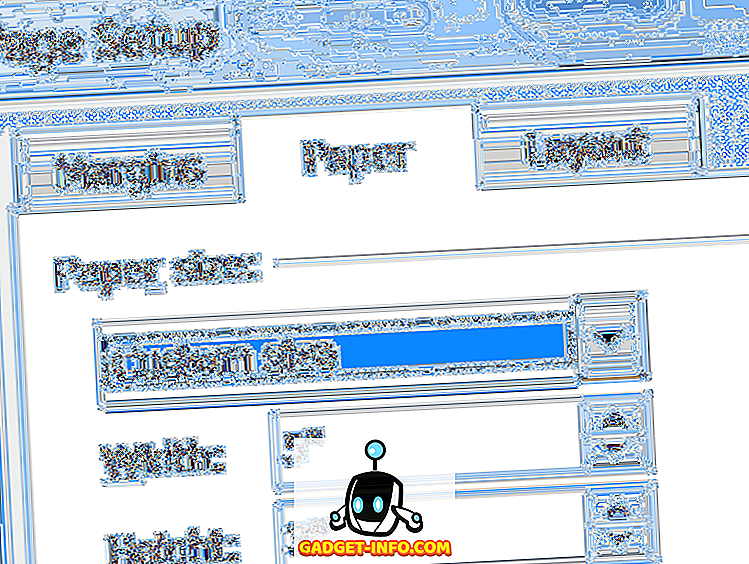
메뉴 하단의 상자에있는 미리보기에는 3 x 5 카드가 표시되어야합니다. 확인을 클릭하십시오 .
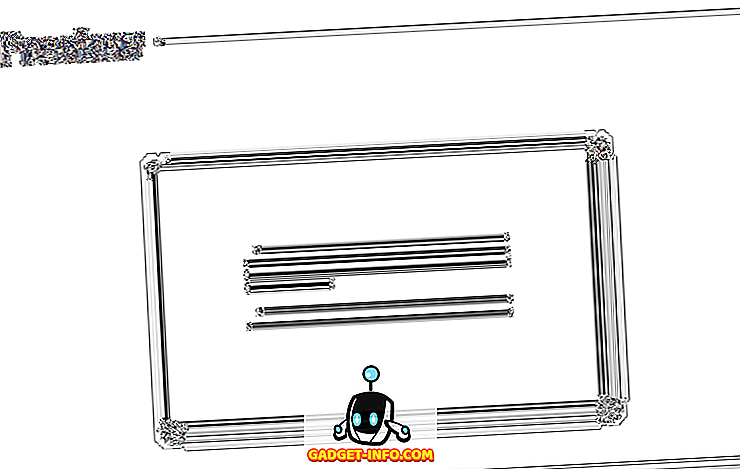
이제 완벽하게 입력 가능하고 인쇄 가능한 색인 카드를 갖게되었습니다. 이제 카드의 인쇄 여백을 화면 상단의 여백 을 클릭 한 다음 목록에서 세 번째를 선택하여 기본 1 "좁은 .5"설정으로 설정하십시오 .
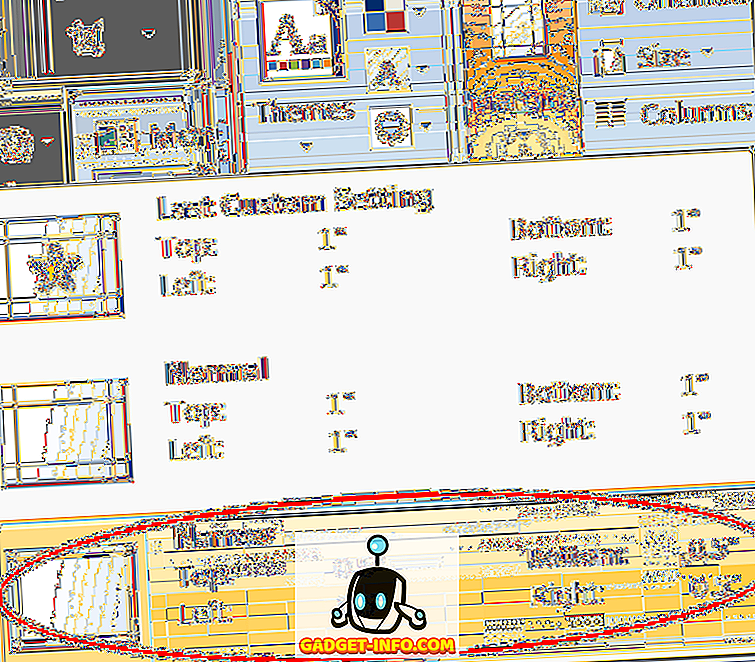
이제 인덱스 카드 템플릿에 원하는 것을 입력 할 수 있습니다.
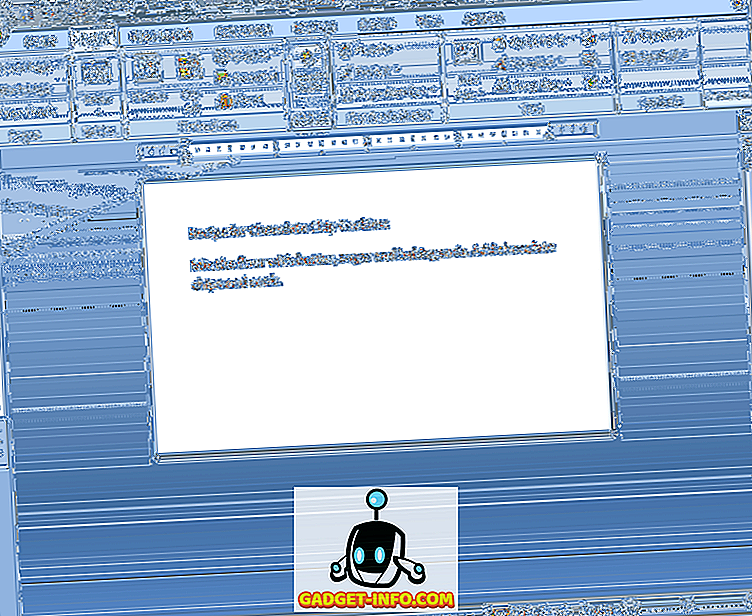
삽입 탭을 클릭 한 다음 페이지 나누기 를 클릭하여이 동일한 파일에서 새 색인 카드를 만들 수 있습니다.
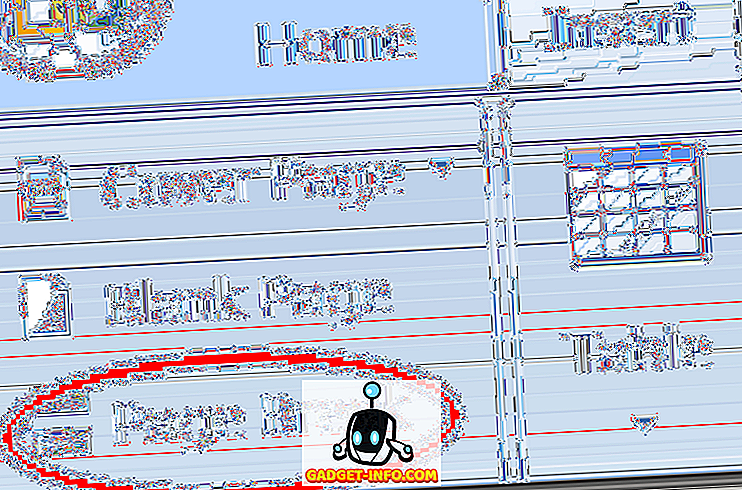
프린터의 인쇄 용지함에 색인 카드 더미를 넣고 (일부 프린터는 한 번에 하나씩 급지해야 함) 색인 카드 행복감을 인쇄합니다. 즐겨!